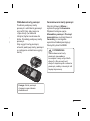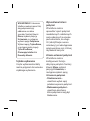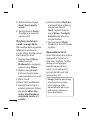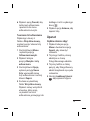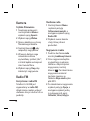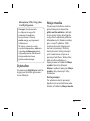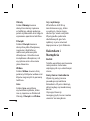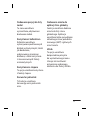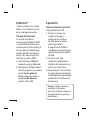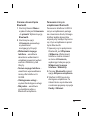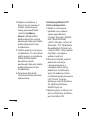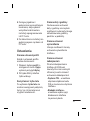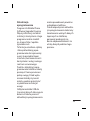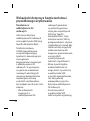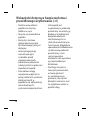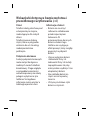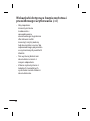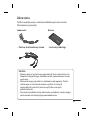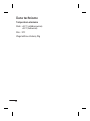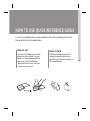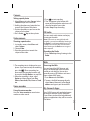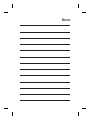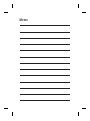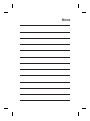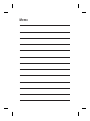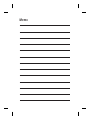www.lg.com P/N : MMBB0356537 (1.0)
GU230
WERSJA POLSKA
ENGLISH
Pytania ogólne
Infolinia LG Electronics Polska
0801-54-54-54
022-4-54-54-54
(koszt połączenia wg cennika usług powszechnych
operatora).

Bluetooth QD ID B015954

GU230 Instrukcja obsługi
telefonu
—
język polski
Gratulujemy zakupu telefonu GU230 firmy LG. To niewielkie,
a zarazem zaawansowane urządzenie zostało wyposażone w
najnowocześniejszą technologię komunikacji mobilnej.
Ta instrukcja zawiera podstawowe informacje na temat obsługi
telefonu. Tu można znaleźć przydatne wyjaśnienia funkcji telefonu.
Postępowanie ze zużytym urządzeniem
1 Jeżeli produkt jest oznaczony symbolem
przekreślonego kontenera na odpady,
oznacza to, że podlega on dyrektywie
2002/96/WE.
2 Zgodnie z tą dyrektywą zabrania
się wyrzucania zużytych urządzeń
elektrycznych i elektronicznych razem
ze zwykłymi odpadami miejskimi. Sprzęt
taki winien być przekazany do punktów
zbiórki odpadów wyznaczonych przez
władze lokalne.
3 Odpowiednie postępowanie ze zużytym
sprzętem zapobiega potencjalnym
negatywnym konsekwencjom dla
środowiska naturalnego i ludzkiego
zdrowia.
4
Szczegółowe informacje dotyczące
sposobu postępowania ze zużytym
sprzętem można uzyskać we właściwym
urzędzie miejskim, przedsiębiorstwie
utylizacji odpadów lub sklepie, w którym
został nabyty produkt.

2
Opis telefonu
Gniazdo ładowarki,
kabla i zestawu
głośnomówiącego/
słuchawkowego
Klawisz
połączenia
Wybieranie
numerów i
odbieranie
połączeń
przychodzących.
Klawisz kończenia/
zasilania
Zakończenie
lub odrzucenie
połączenia.
Włączanie/
wyłączanie telefonu.
Powrót do ekranu
gotowości w czasie
korzystania z menu.
Ekran główny

3
Wkładanie karty pamięci
Podnieś pokrywę karty
pamięci i włóż kartę pamięci
microSD tak, aby miejsce
styku karty (w kolorze
złotym) było zwrócone do
dołu. Zamknij pokrywę karty
pamięci.
Aby wyjąć kartę pamięci,
otwórz pokrywę karty pamięci
a następnie ostrożnie wyjmij
kartę.
Uwaga: Karta pamięci
stanowi wyposażenie
dodatkowe.
Formatowanie karty pamięci
Naciśnij klawisz Menu i
wybierz opcję Ustawienia.
Wybierz kolejno opcje
Menedżer pamięci i Pamięć
zewnętrzna, naciśnij klawisz
Formatuj, a następnie
wpisz kod zabezpieczający.
Domyślny kod to 0000.
OSTRZEŻENIE:
Sformatowanie karty
pamięci spowoduje
usunięcie z niej wszystkich
danych. Aby nie utracić
danych zapisanych na karcie
pamięci, należy utworzyć ich
kopię zapasową.
,
/

4
Instalacja karty SIM i ładowanie baterii
Instalowanie karty SIM
W ramach subskrypcji w sieci
komórkowej użytkownik
otrzymuje kartę SIM, na
której zapisane są szczegóły
subskrypcji, w tym numer
PIN, wszelkie dostępne usługi
opcjonalne i wiele innych.
Ważne!
›
Kartę SIM można łatwo
uszkodzić poprzez zarysowanie
lub zagięcie, dlatego należy
obchodzić się z nią bardzo
ostrożnie podczas wkładania
i wyjmowania jej. Wszystkie
karty SIM należy przechowywać
w miejscu niedostępnym dla
małych dzieci.
Rysunki
1
Otwórz pokrywę komory baterii
2 Wyjmij baterię
3 Włóż kartę SIM
4 Włóż baterię
5
Zamknij pokrywę komory baterii
6 Naładuj baterię
12
56
3
4
OSTRZEŻENIE: Nie wolno wyjmować baterii, gdy telefon
jest włączony, gdyż może to spowodować jego uszkodzenie.

5
Połączenia
Nawiązywanie połączeń
1 Wprowadź numer za
pomocą klawiatury. Aby
usunąć cyfrę, naciśnij
klawisz Kasuj.
2
Naciśnij klawisz , aby
zainicjować połączenie.
3 Aby zakończyć połączenie,
naciśnij klawisz
.
WSKAZÓWKA! Aby
wprowadzić znak + podczas
nawiązywania połączeń
międzynarodowych, należy
nacisnąć i przytrzymać
klawisz 0.
Nawiązywanie połączenia z
poziomu kontaktów
1 Na ekranie gotowości
wybierz opcję Kontakty.
2
Przy użyciu klawiatury
wprowadź pierwszą literę
nazwy kontaktu, z którym
chcesz nawiązać
połączenie. Na przykład,
aby wybrać nazwę Biuro,
naciśnij dwukrotnie klawisz
2 w celu wybrania pierwszej
litery wyrazu – „B”.
3
Wybierz opcję Połącz lub
naciśnij klawisz
, aby
nawiązać połączenie.
Odbieranie i odrzucanie
połączenia
Gdy telefon dzwoni, naciśnij
klawisz
w celu odebrania
połączenia.
W celu wyciszenia dźwięku
dzwonka podczas
nadchodzącego połączenia
wybierz opcję
Milczy
. Funkcja
ta jest szczególnie przydatna,
gdy przed spotkaniem
zapomnisz ustawić telefon w
profil Milczy.
Naciśnij klawisz
lub
wybierz opcję Odrzuć w celu
odrzucenia połączenia
przychodzącego.

6
WSKAZÓWKA! Ustawienia
telefonu można zmienić tak,
aby połączenia były
odbierane na różne
sposoby. Naciśnij klawisz
Menu, wybierz pozycję
Ustawienia, a następnie
wybierz opcję Połączenie.
Wybierz opcję Tryb odbioru,
a następnie jedną z opcji:
Tylko kl. odbioru,
Otwierając telefon lub
Dowolny klawisz.
Szybkie wybieranie
Często wybierane kontakty
można przypisać do numerów
szybkiego wybierania.
Wyświetlanie historii
połączeń
W telefonie można
sprawdzać rejestr połączeń
nieodebranych i odebranych
oraz wybieranych numerów
pod warunkiem, że usługa
CLI (identyfikacja numeru
rozmówcy) jest udostępniana
przez operatora sieci, z której
użytkownik korzysta.
Zmiana ustawień połączeń
W telefonie można
konfigurować funkcje
dotyczące połączeń. Naciśnij
klawisz Menu, wybierz
pozycję Ustawienia, a
następnie wybierz opcję
Ustawienia połączeń.
• Przekierowania –
umożliwia wybór opcji
przekierowywania połączeń.
• Blokowanie połączeń –
umożliwia określenie,
które połączenia mają być
blokowane.

7
• Numery ustalone –
umożliwia określenie listy
numerów, które mogą być
wybierane z telefonu. W
tym celu wymagany jest
kod PIN2 od operatora.
Z telefonu będzie można
wybierać jedynie numery
zawarte na liście numerów
ustalonych. Gdy włączona
jest funkcja Numerów
ustalonych, w celu wysłania
wiadomości należy dodać
numer centrum SMS do listy
numerów ustalonych.
• Poł. oczekujące – umożliwia
wybór funkcji informowania
o połączeniach oczekujących.
Dostępność funkcji zależy od
operatora sieci.
• Odrzucanie połączeń –
umożliwia zdefiniowanie
listy numerów, z których
połączenia mają być
odrzucane.
• Wysyłaj mój numer –
umożliwia określenie, czy
numer ma być wyświetlany
u odbiorcy podczas
nawiązywania połączenia.
Dostępność funkcji zależy od
operatora sieci.
• Ponowne wybieranie –
dostępne opcje to Wł. i Wył.
• Tryb odbioru – umożliwia
określenie, czy połączenia
mają być odbierane poprzez
naciśnięcie dowolnego
klawisza, tylko poprzez
naciśnięcie klawisza odbioru
lub poprzez otwarcie
telefonu.
• Licznik bezpłatnego czasu
połączeń – umożliwia
określenie, czy licznik ma być
wyświetlany, czy nie.
• Sygnał co 1 min –
po wybraniu opcji Wł. po
upływie każdej minuty
połączenia słyszalny będzie
sygnał dźwiękowy.
• Tryb odbioru BT – dostępne
opcje to Zestaw BT i Telefon.
• Zapisz nowy numer –
dostępne opcje to Tak lub
Nie.

8
• Ustaw. zamyk. klapki –
dostępne opcje to Zakończ
lub Kontynuuj połączenie.
Kontakty
Wyszukiwanie kontaktu
1 Na ekranie gotowości
wybierz opcję Kontakty.
2 Przy użyciu klawiatury
wprowadź pierwszą
literę nazwy kontaktu, z
którym chcesz nawiązać
połączenie.
3 Do przewijania listy
kontaktów możesz użyć
strzałek w górę i w dół.
Dodawanie nowego
kontaktu
1 Naciśnij klawisz Menu i
wybierz pozycję Kontakty,
a następnie
Dodaj nowe
kontakty
.
2 Wpisz odpowiednie
informacje w dostępnych
polach i wybierz Gotowe.
Dodawanie kontaktu do
grupy
Kontakty można zapisywać
w grupach, na przykład w
celu oddzielenia kontaktów
służbowych i prywatnych.
W telefonie jest już
skonfigurowanych kilka
grup: Rodzina, Przyjaciele,
Znajomi, Szkoła i VIP.
Wiadomości
Telefon GU230 wyposażono
w funkcje wiadomości
tekstowych, multimedialnych
i e-mail. Może on również
odbierać wiadomości
serwisowe z sieci.

9
WSKAZÓWKA! Wybierając
pełną obsługę znaków
(Auto) wiadomości będą
wysyłane z polskimi literami,
co oznacza zmniejszenie
ilości znaków w jednej
wiadomości. Wybierając
ograniczoną obsługę
(Alfabet GSM), wiadomości
będą wysyłane bez polskich
znaków diakrytycznych, co
oznacza, że możliwe będzie
wysyłanie 160 znaków w
jednej wiadomości.
Wysyłanie wiadomości
1 Naciśnij klawisz Menu, a
następnie wybierz kolejno
opcje Wiadomości i Napisz.
2 Zostanie otwarty edytor
wiadomości. Edytor
wiadomości oferuje
intuicyjny interfejs do
tworzenia wiadomości
SMS oraz MMS z funkcją
łatwego przełączania
się pomiędzy trybami.
Domyślnym trybem
edytora wiadomości jest
tryb SMS.
3 Wpisz tekst wiadomości.
4 Wybierz kolejno Opcje
– Wstaw, aby dodać
obraz, klip wideo, klip
dźwiękowy, termin,
wizytówkę, notatkę, pole
tekstowe, zadanie lub
szablon SMS.
5 Naciśnij kolejno Opcje
– Wyślij.
Konfiguracja konta e-mail
Obsługa wiadomości
e-mail w telefonie GU230
umożliwia łatwy kontakt z
bliskimi i współpracownikami
poza domem i biurem.
Konfiguracja konta e-mail
typu POP3 lub IMAP4 jest
prosta i szybka.
1 Naciśnij klawisz Menu, a
następnie wybierz kolejno
opcje Wiadomości i Ust.
wiadomości.

10
2 Wybierz kolejno opcje
Email i Konta poczty
e-mail.
3 Naciśnij klawisz Dodaj i
skonfiguruj ustawienia
konta e-mail.
Wysyłanie wiadomości
e-mail z nowego konta
Aby możliwe było wysyłanie/
odbieranie wiadomości
e-mail, należy skonfigurować
konto poczty e-mail.
1 Naciśnij klawisz Menu,
wybierz pozycję
Wiadomości, a następnie
wybierz opcję Napisz.
2 Wybierz opcję E-mail.
Zostanie otwarte okno
nowej wiadomości e-mail.
3 Wpisz temat.
4 Wpisz tekst wiadomości.
5 Naciśnij klawisz Opcje i
wybierz polecenie Wstaw,
aby dodać obraz, klip
wideo, klip dźwiękowy,
wizytówkę, termin lub
notatkę.
6 Naciśnij klawisz Wyślij do i
wprowadź adres odbiorcy
lub naciśnij klawisz
Opcje i wybierz kolejno
opcje Wstaw - Szczegóły
kontaktu, aby otworzyć
listę kontaktów.
7 Naciśnij klawisz Wyślij.
Wiadomość e-mail zostanie
wysłana.
Wprowadzanie tekstu
Znaki alfanumeryczne można
wprowadzać za pomocą
klawiatury telefonu. Telefon
obsługuje następujące
metody wprowadzania
tekstu: ze słownikiem T9,
ręczny tryb ABC oraz tryb
numeryczny 123.
Uwaga: Niektóre pola mogą
umożliwiać korzystanie
tylko z jednego trybu
wprowadzania tekstu (np.
pola numeru telefonu w
menu kontaktów).

11
Słownik T9
Tryb T9 korzysta z
wbudowanego słownika
do rozpoznawania
wprowadzanych słów
w oparciu o sekwencje
naciskanych klawiszy.
Wystarczy nacisnąć klawisz
numeryczny odpowiadający
literze, która ma zostać
wprowadzona, a słownik
rozpozna słowo po wpisaniu
wszystkich liter.
Wprowadzanie ręczne ABC
Ten tryb umożliwia
wprowadzanie liter przez
naciśnięcie odpowiednią
liczbę razy klawisza
odpowiadającego żądanej
literze, aż do jej wyświetlenia
na ekranie.
Tryb 123 (tryb cyfr)
Cyfry wpisuje się poprzez
jednokrotne naciśnięcie
klawisza dla każdej cyfry.
Cyfry można również
dodawać w trybach
wprowadzania liter,
naciskając i przytrzymując
odpowiedni przycisk.
Foldery wiadomości
Naciśnij klawisz Menu i
wybierz pozycję Wiadomości.
Struktura folderów używana
w telefonie GU230 jest
przejrzysta i łatwa do
zrozumienia.
Napisz – umożliwia
utworzenie nowych
wiadomości.
Odebrane – w folderze
Odebrane umieszczane
są wszystkie odebrane
wiadomości.
Skrzynka e-mail – zawiera
wszystkie wiadomości e-mail.
Robocze – w przypadku
braku czasu na dokończenie
wiadomości można ją zapisać
w tym folderze.

12
Nadawane –
folder do tymczasowego
przechowywania wiadomości
w trakcie ich wysyłania.
Trafiają tu również wszystkie
wiadomości, których wysłanie
się nie powiodło.
Wysłane – w tym folderze
są umieszczane wszystkie
wysłane wiadomości.
Zapisane – ten folder
zawiera wszystkie zapisane
wiadomości oraz szablony
wiadomości SMS i MMS.
Emotikony – zawiera listę
przydatnych, gotowych
emotikonów umożliwiających
szybkie redagowanie
odpowiedzi.
Uwaga: W zależności od
operatora, niektóre kanały
wiadomości sieciowych
mogą być niedostępne.
Multimedia
Muzyka
Telefon GU230 jest
wyposażony we wbudowany
odtwarzacz muzyki
umożliwiający odtwarzanie
ulubionych utworów.
Odtwarzanie utworu
1 Naciśnij klawisz Menu, a
następnie wybierz kolejno
opcje Odtwarzacz muzyki i
Muzyka.
2 Wybierz pozycję Wszystkie
utwory, a następnie
wybierz utwór, który chcesz
odtworzyć.
3 Wybierz opcję
, aby
wstrzymać odtwarzanie
utworu.
4 Wybierz opcję
, aby
przejść do kolejnego
utworu.
5 Wybierz opcję , aby
przejść do poprzedniego
utworu.

13
6 Wybierz opcję Powrót, aby
zatrzymać odtwarzanie
i powrócić do menu
odtwarzacza muzyki.
Tworzenie list odtwarzania
Wybierając utwory z
folderu Wszystkie utwory,
można tworzyć własne listy
odtwarzania.
1 Naciśnij klawisz Menu
i wybierz pozycję
Odtwarzacz muzyki.
2 Wybierz kolejno
pozycje Muzyka i Listy
odtwarzania.
3 Naciśnij klawisz Opcje,
wybierz pozycję Nowa
lista, wprowadź nazwę
listy odtwarzania i naciśnij
klawisz Zapisz.
4 Zostanie wyświetlony
folder Wszystkie utwory.
Wybierz nazwy wszystkich
utworów, które mają
się znaleźć na liście
odtwarzania, przewijając do
każdego z nich i wybierając
ikonę
.
5 Wybierz opcję Gotowe, aby
zapisać listę.
Aparat
Szybkie robienie zdjęć
1 Wybierz kolejno opcję
Menu i dwukrotnie opcję
Aparat, aby otworzyć
celownik.
2 Trzymając telefon, skieruj
obiektyw w stronę
fotografowanego obiektu.
3 Trzymaj telefon w takiej
pozycji, aby fotografowany
obiekt znajdował się w polu
celownika.
4 Naciśnij środkowy klawisz
, aby wykonać zdjęcie.

14
Kamera
Szybkie filmowanie
1 Na ekranie gotowości
naciśnij klawisz Menu i
wybierz opcję Aparat..
2 Wybierz opcję Wideo.
3 Skieruj obiektyw w stronę
filmowanego obiektu.
4 Naciśnij klawisz
, aby
rozpocząć nagrywanie.
5 W lewym dolnym rogu
celownika zostanie
wyświetlony symbol „Rec”,
a licznik będzie wskazywać
czas trwania filmu.
6 Wybierz opcję Stop, aby
zakończyć nagrywanie.
Radio FM
Korzystanie z radia FM
Telefon LG GU230 jest
wyposażony w radio FM,
dzięki czemu można ustawić
ulubione stacje i słuchać ich w
podróży.
Słuchanie radia
1 Naciśnij klawisz Menu
i wybierz pozycję
Odtwarzacz muzyki, a
następnie wybierz opcję
Radio FM.
2 Wybierz numer kanału
stacji, której chcesz
posłuchać.
Nagrywanie z radia
1 Podczas słuchania radia
naciśnij środkowy klawisz.
2 Czas nagrywania będzie
wyświetlany na ekranie
telefonu. Aby zatrzymać
nagrywanie, naciśnij
klawisz
. Po zakończeniu
nagrywania materiał
zostanie zapisany w
folderze Moje media jako
plik MP3.
3 Po zakończeniu nagrywania
wybierz pozycję Opcje, a
następnie wybierz jedną
z następujących opcji:
Odtwórz, Usuń, Edycja

15
dźwięków, Plik, Użyj jako
lub Wyślij przez.
Uwaga: Na obszarach
o słabym zasięgu fal
radiowych podczas
korzystania z funkcji
radia mogą występować
zakłócenia.
W takiej sytuacji w celu
uzyskania poprawy odbioru
sygnału radiowego zaleca
się podłączenie słuchawek
do gniazda zestawu
głośnomówiącego.
Dyktafon
Za pomocą dyktafonu można
nagrywać notatki głosowe i
inne dźwięki.
Moje media
W pamięci telefonu można
przechowywać dowolne
pliki multimedialne i dzięki
temu mieć łatwy dostęp do
wszystkich obrazów, plików
dźwiękowych, klipów wideo,
gier i innych plików. Pliki
można również zapisywać
na karcie pamięci. Zaletą
korzystania z karty pamięci
jest zwolnienie miejsca w
pamięci telefonu. Wszystkie
pliki multimedialne są
zapisywane w folderze Moje
media. Naciśnij klawisz
Menu i wybierz pozycję Moje
media, aby otworzyć listę
folderów.
Karta pamięci
Po włożeniu karty pamięci
będzie ona wyświetlana jako
folder w folderze Moje media.

16
Obrazy
Folder Obrazy zawiera
domyślne obrazy zapisane
w telefonie, obrazy pobrane
przez użytkownika oraz zdjęcia
wykonane aparatem telefonu.
Dźwięki
Folder Dźwięki zawiera
domyślne pliki dźwiękowe,
nagrania z dyktafonu i
radia oraz pobrane pliki
dźwiękowe. Umożliwia on
zarządzanie dźwiękami, ich
wysyłanie oraz ustawianie
jako dzwonka.
Wideo
Folder Wideo zawiera listę
pobranych klipów wideo oraz
klipów nagranych za pomocą
telefonu.
Inne
Folder Inne umożliwia
wyświetlanie plików, które
nie są zapisane w folderach
Obrazy, Dźwięki ani Wideo.
Gry i aplikacje
W telefonie GU230 są
zainstalowane gry, które
w wolnym czasie mogą
dostarczyć wiele rozrywki.
W przypadku pobrania
dodatkowych gier lub
aplikacji są one również
zapisywane w tym folderze.
Kalendarz i
Narzędzia
Budzik
Telefon umożliwia nastawienie
maksymalnie 5 alarmów
włączających się o określonym
czasie.
Korzystanie z kalendarza
Wybór tej pozycji menu
powoduje wyświetlenie
Kalendarza. W polu z bieżącą
datą znajduje się kwadratowy
kursor.
Używając klawiszy
nawigacyjnych, kursor można
umieścić na innej dacie.

17
Dodawanie pozycji do listy
zadań
To menu umożliwia
wyświetlanie, edytowanie i
dodawanie zadań.
Korzystanie z kalkulatora
Kalkulator umożliwia
wykonywanie podstawowych
działań arytmetycznych, takich
jak dodawanie,
odejmowanie, mnożenie i
dzielenie, a także korzystanie
z zaawansowanych funkcji
matematycznych.
Korzystanie ze stopera
Ta opcja umożliwia korzystanie
z funkcji stopera.
Konwerter jednostek
Ta funkcja umożliwia
konwersję wielu jednostek
miar.
Dodawanie miasta do
aplikacji Czas globalny
Funkcja umożliwia dodanie
miasta do listy czasu
globalnego. Aplikacja
umożliwia także sprawdzanie
aktualnego czasu południka
zerowego (GMT) i głównych
miast świata.
Idź do
Ta opcja umożliwia
bezpośrednie przejście
do wyszukiwanego menu.
Istnieje też możliwość
przypisania wybranego
elementu do funkcji Idź do.

18
Internet *
* Nazwa tego menu może
różnić się w zależności od
wersji oprogramowania.
Dostęp do Internetu
To menu umożliwia
otwarcie przeglądarki WAP
i wyświetlenie wybranej w
ustawieniach internetowych
strony głównej aktywnego
profilu. Można też wpisać
adres URL, aby przejść do
określonej strony WAP.
1 Naciśnij klawisz Menu i
wybierz pozycję Internet.
2 Aby przejść bezpośrednio
do strony głównej, wybierz
opcję Strona główna.
Możesz również wybrać
opcję Idź do adresu i
wpisać adres URL.
Łączność
Zmiana ustawień łączności
Tryb połączenia USB
1 Pamięć masowa: po
wyborze tej opcji i
podłączeniu telefonu
do komputera można
przeciągać pliki z
komputera do folderu
urządzenia zewnętrznego
reprezentującego telefon
GU230.
2 PC Suite: ten tryb
umożliwia podłączanie
telefonu do komputera w
trybie synchronizacji.
3 Zawsze pytaj: zaznaczenie
tej opcji pozwoli wybierać
tryb połączenia po każdym
podłączeniu telefonu do
komputera.
Uwaga: Z funkcji pamięci
masowej USB można
korzystać tylko po włożeniu
zewnętrznej karty pamięci
do telefonu.
Strona jest ładowana ...
Strona jest ładowana ...
Strona jest ładowana ...
Strona jest ładowana ...
Strona jest ładowana ...
Strona jest ładowana ...
Strona jest ładowana ...
Strona jest ładowana ...
Strona jest ładowana ...
Strona jest ładowana ...
Strona jest ładowana ...
Strona jest ładowana ...
Strona jest ładowana ...
Strona jest ładowana ...
Strona jest ładowana ...
Strona jest ładowana ...
Strona jest ładowana ...
Strona jest ładowana ...
Strona jest ładowana ...
Strona jest ładowana ...
Strona jest ładowana ...
Strona jest ładowana ...
Strona jest ładowana ...
Strona jest ładowana ...
Strona jest ładowana ...
Strona jest ładowana ...
Strona jest ładowana ...
Strona jest ładowana ...
Strona jest ładowana ...
Strona jest ładowana ...
-
 1
1
-
 2
2
-
 3
3
-
 4
4
-
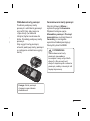 5
5
-
 6
6
-
 7
7
-
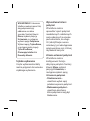 8
8
-
 9
9
-
 10
10
-
 11
11
-
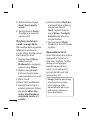 12
12
-
 13
13
-
 14
14
-
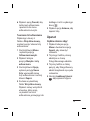 15
15
-
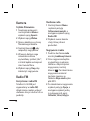 16
16
-
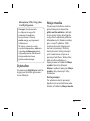 17
17
-
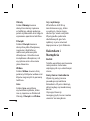 18
18
-
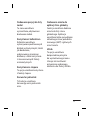 19
19
-
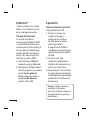 20
20
-
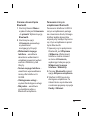 21
21
-
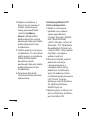 22
22
-
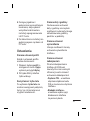 23
23
-
 24
24
-
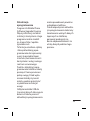 25
25
-
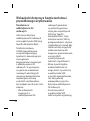 26
26
-
 27
27
-
 28
28
-
 29
29
-
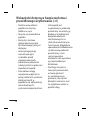 30
30
-
 31
31
-
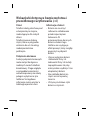 32
32
-
 33
33
-
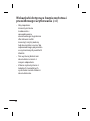 34
34
-
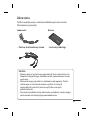 35
35
-
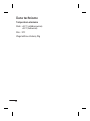 36
36
-
 37
37
-
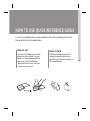 38
38
-
 39
39
-
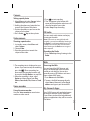 40
40
-
 41
41
-
 42
42
-
 43
43
-
 44
44
-
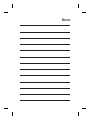 45
45
-
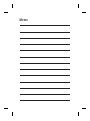 46
46
-
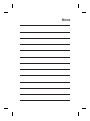 47
47
-
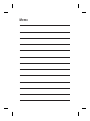 48
48
-
 49
49
-
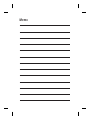 50
50
Powiązane dokumenty
-
LG GU230.AHUNPK Instrukcja obsługi
-
LG GW300.ATMPPK Instrukcja obsługi
-
LG GX500.APRTBK Instrukcja obsługi
-
LG GB230.ACMCBK Instrukcja obsługi
-
LG LGA290.AINDSV Instrukcja obsługi
-
LG LGA133.AIRNBK Instrukcja obsługi
-
LG GX300.ACISWR Instrukcja obsługi
-
LG KF750 Instrukcja obsługi
-
LG KF750 Instrukcja obsługi
-
LG GS101.ACHNWN Instrukcja obsługi